Windows10系统苹果电脑mac合并分区的方法
时间:2021-01-22 09:38:25来源:装机助理重装系统www.zhuangjizhuli.com作者:由管理员整理分享
一般操作Windows系统中Mac电脑有很多磁盘,可以用来储存文件,但近日却有Windows10系统用户来反应,在使用电脑的磁盘多了不太好管理,想把两个磁盘合并成一个磁盘,对于这个问题不知道该如何解决呢?对此下面小编就来分享一下Mac电脑合并两个磁盘的方
法吧。
1、首先,打开finder,在选择应用程序,在找到实用工具,在点击进入;
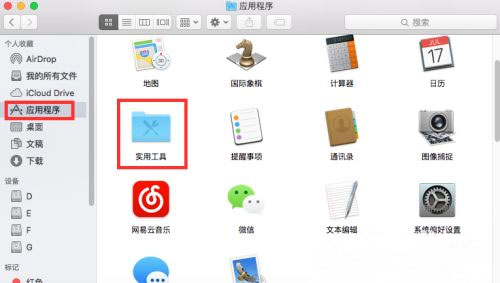
2、然后,在选择磁盘工具,在点击进入;
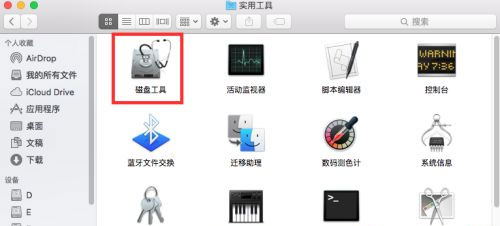
3、在选择磁盘宗卷,在选择分区,在进入下一步;
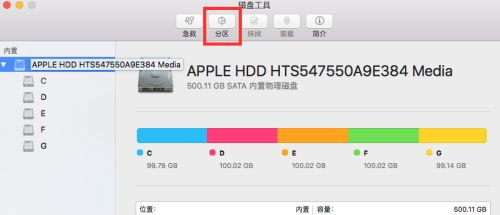
4、就会进入如下界面,在选中要合并的分区,在以d盘为例,在选中d盘,点击减号即可;
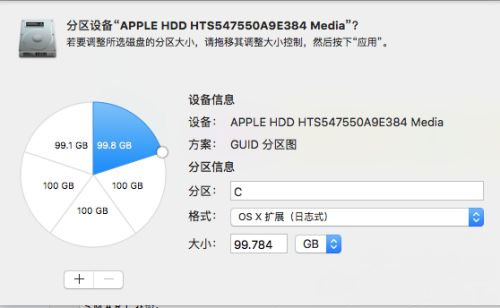
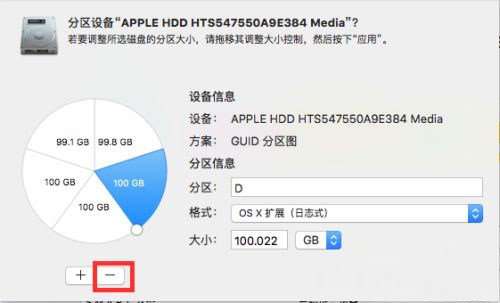
5、在合并的示意图,在点击应用即可;
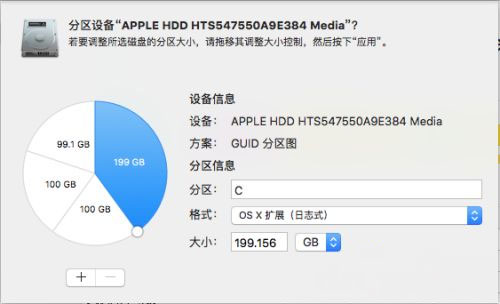
6、在点击应用之后,系统就会出现如下提示,一直到系统提示合并完毕,最后再点击完成即可。
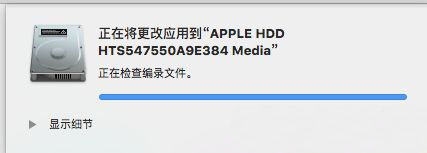
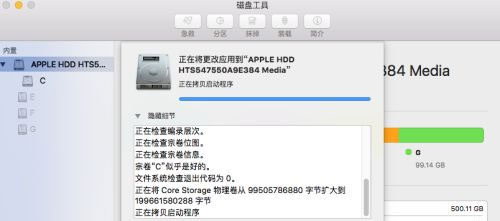
通过打开finder,在选择应用程序,找到实用工具,在进入选择磁盘工具,在分区中选择磁盘进行合并即可,如果以后用户也遇到这样的问题,不妨按照教程去解决操作吧,希望这个教程对大家有所帮助。
法吧。
1、首先,打开finder,在选择应用程序,在找到实用工具,在点击进入;
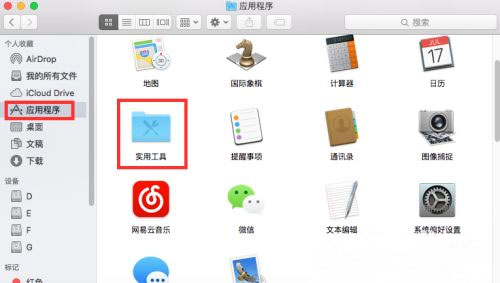
2、然后,在选择磁盘工具,在点击进入;
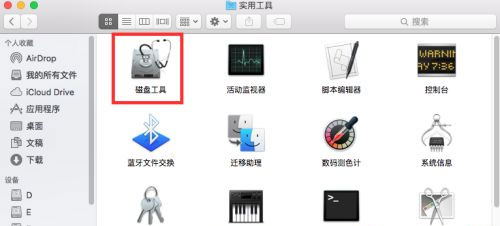
3、在选择磁盘宗卷,在选择分区,在进入下一步;
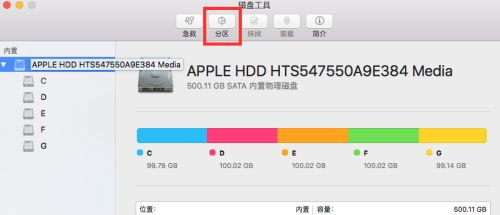
4、就会进入如下界面,在选中要合并的分区,在以d盘为例,在选中d盘,点击减号即可;
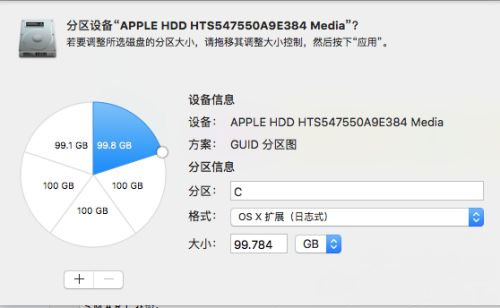
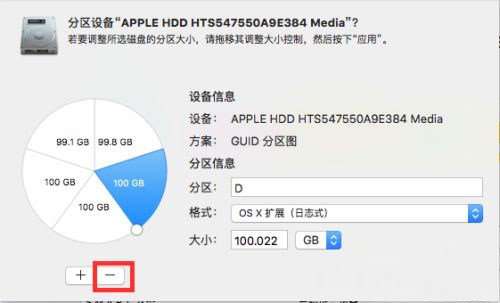
5、在合并的示意图,在点击应用即可;
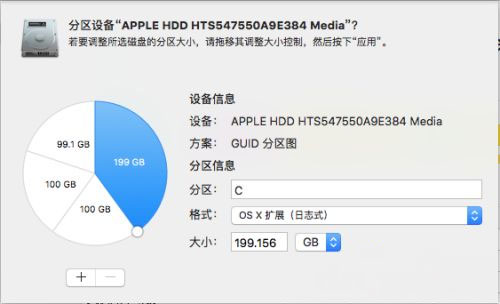
6、在点击应用之后,系统就会出现如下提示,一直到系统提示合并完毕,最后再点击完成即可。
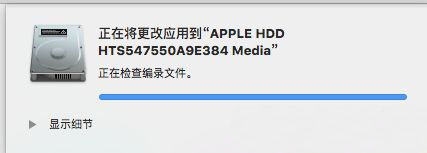
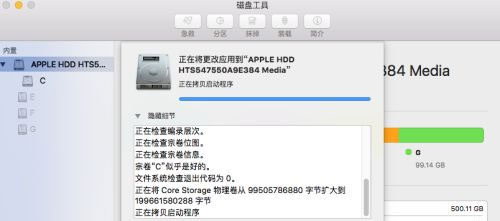
通过打开finder,在选择应用程序,找到实用工具,在进入选择磁盘工具,在分区中选择磁盘进行合并即可,如果以后用户也遇到这样的问题,不妨按照教程去解决操作吧,希望这个教程对大家有所帮助。
分享到:
